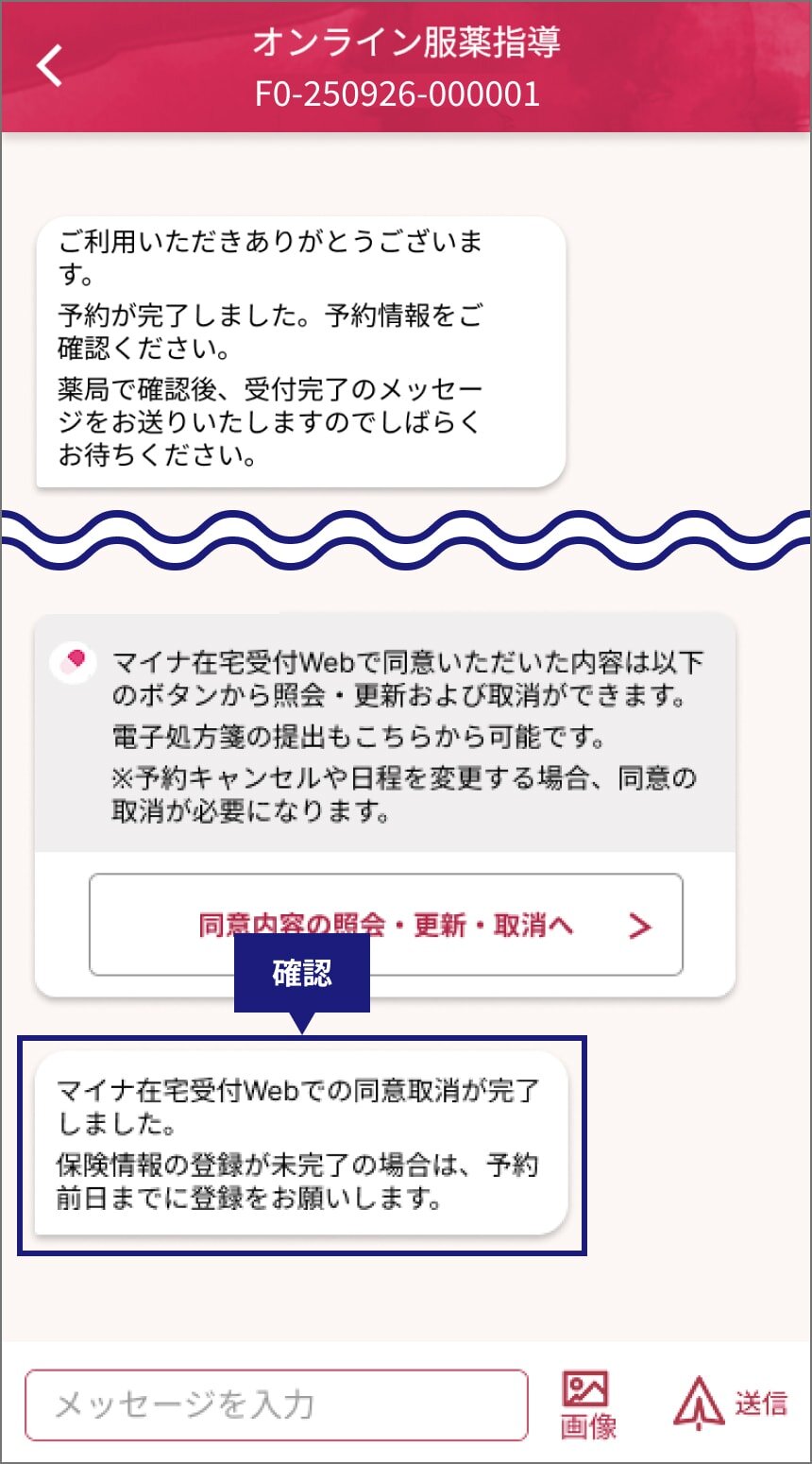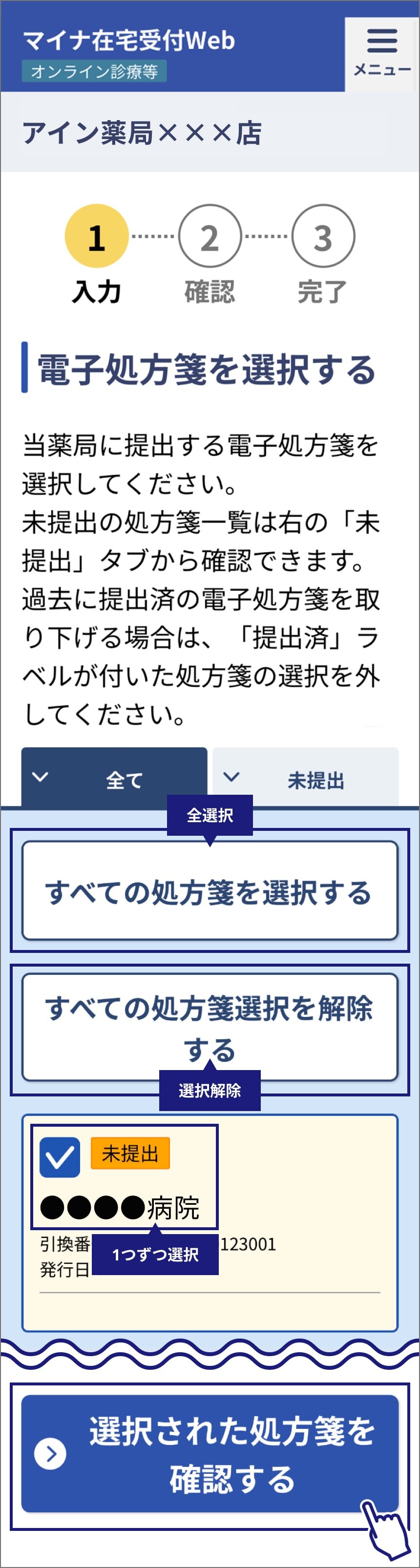マイナ在宅受付Web同意内容の照会・更新・取消
ご利用方法
1「いつでもアイン薬局」で「オンライン服薬指導」を表示する
トップ画面の「オンライン服薬指導」をタップします。
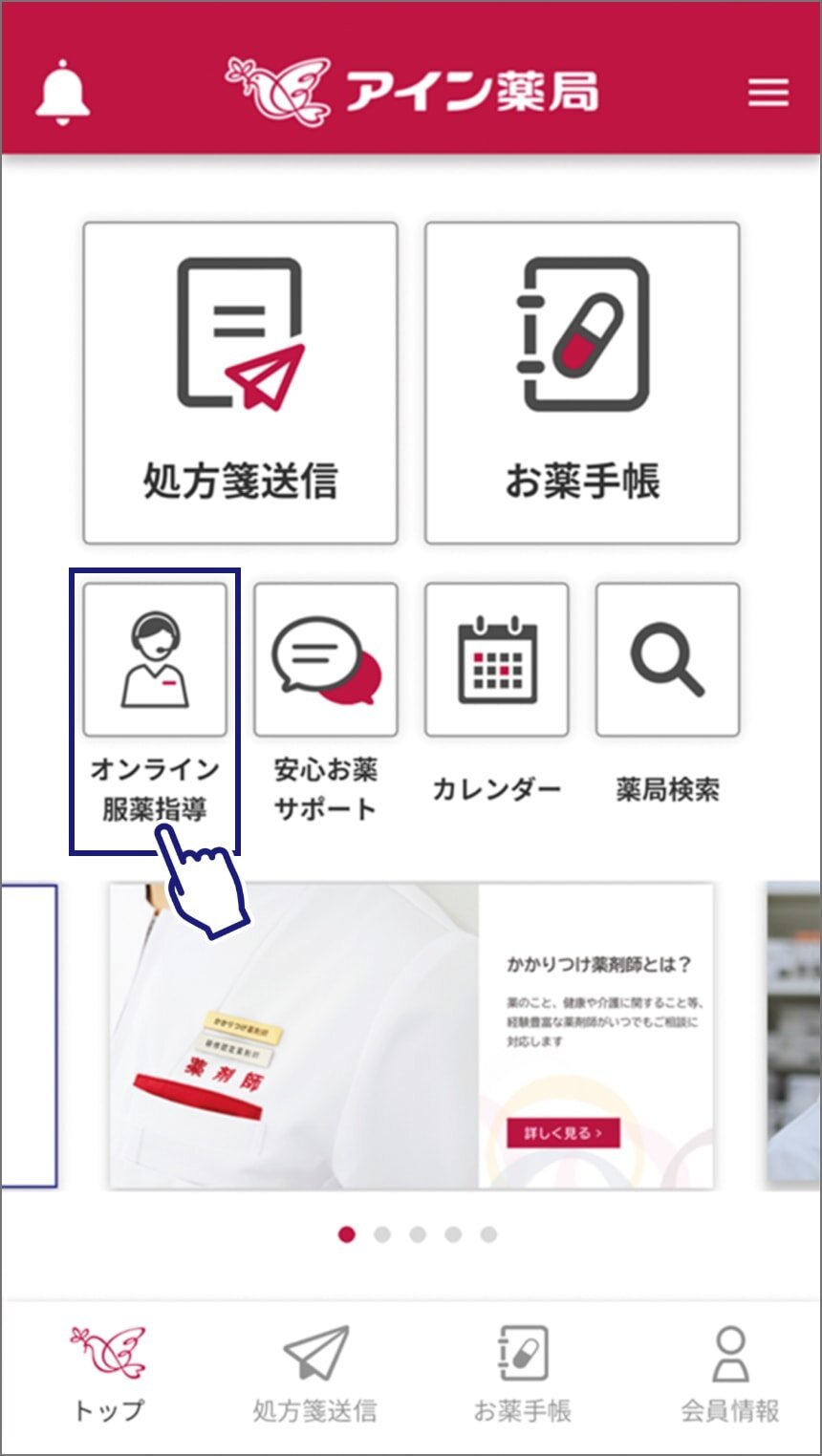
2「いつでもアイン薬局」で保険情報の登録状況を確認する
「未読」をタップします。
※未読メッセージがない場合は、「詳細」と表示されます。
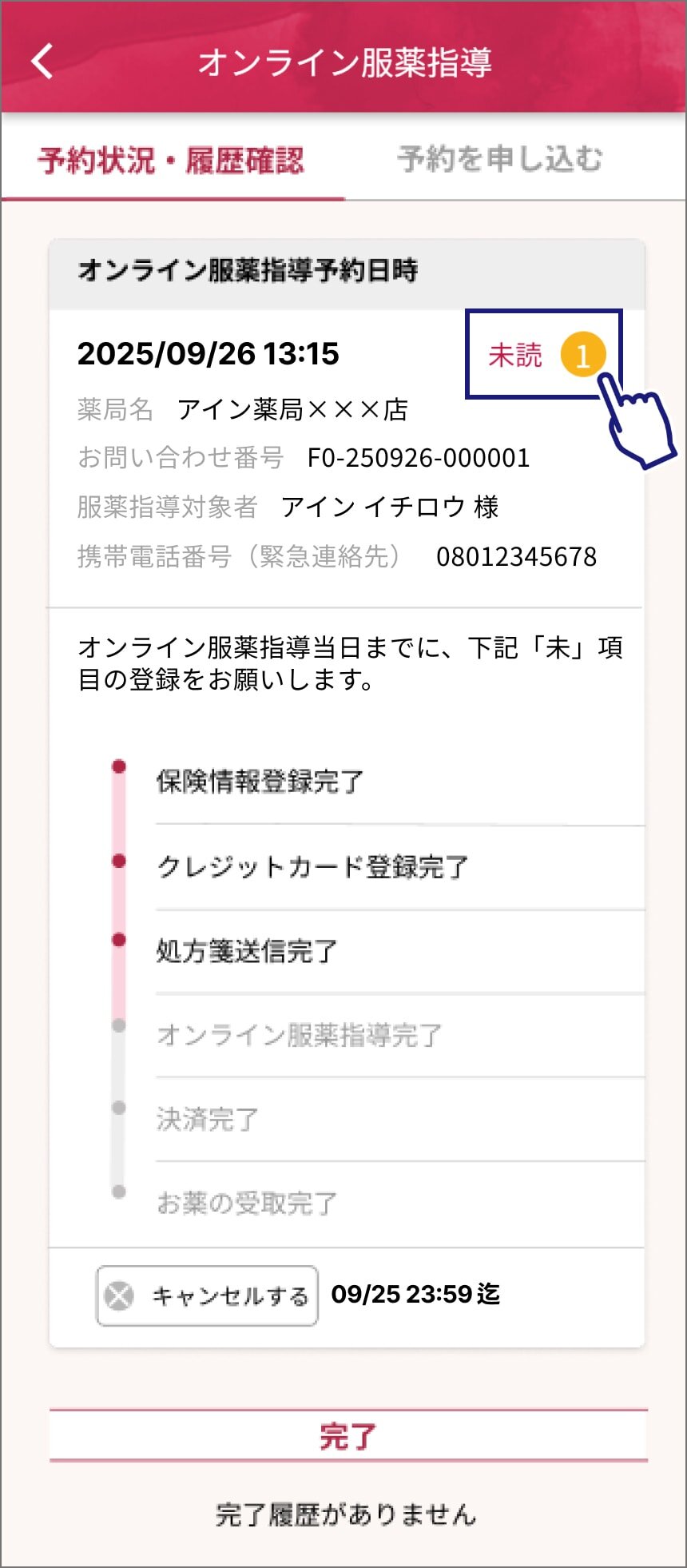
「同意内容の照会・更新・取消へ」をタップします。
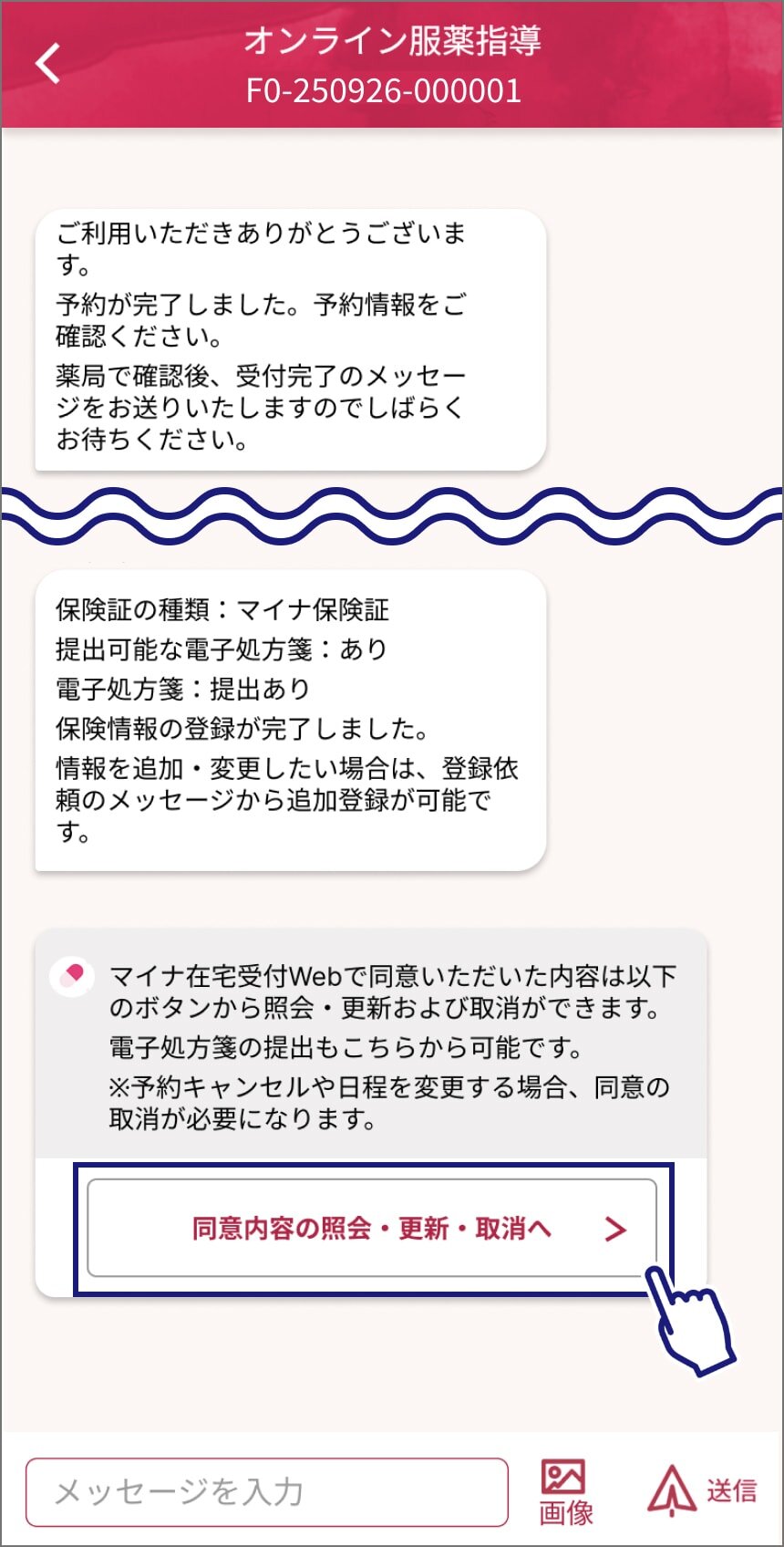
画面最下部の「同意内容の照会・更新・取消へ」をタップします。
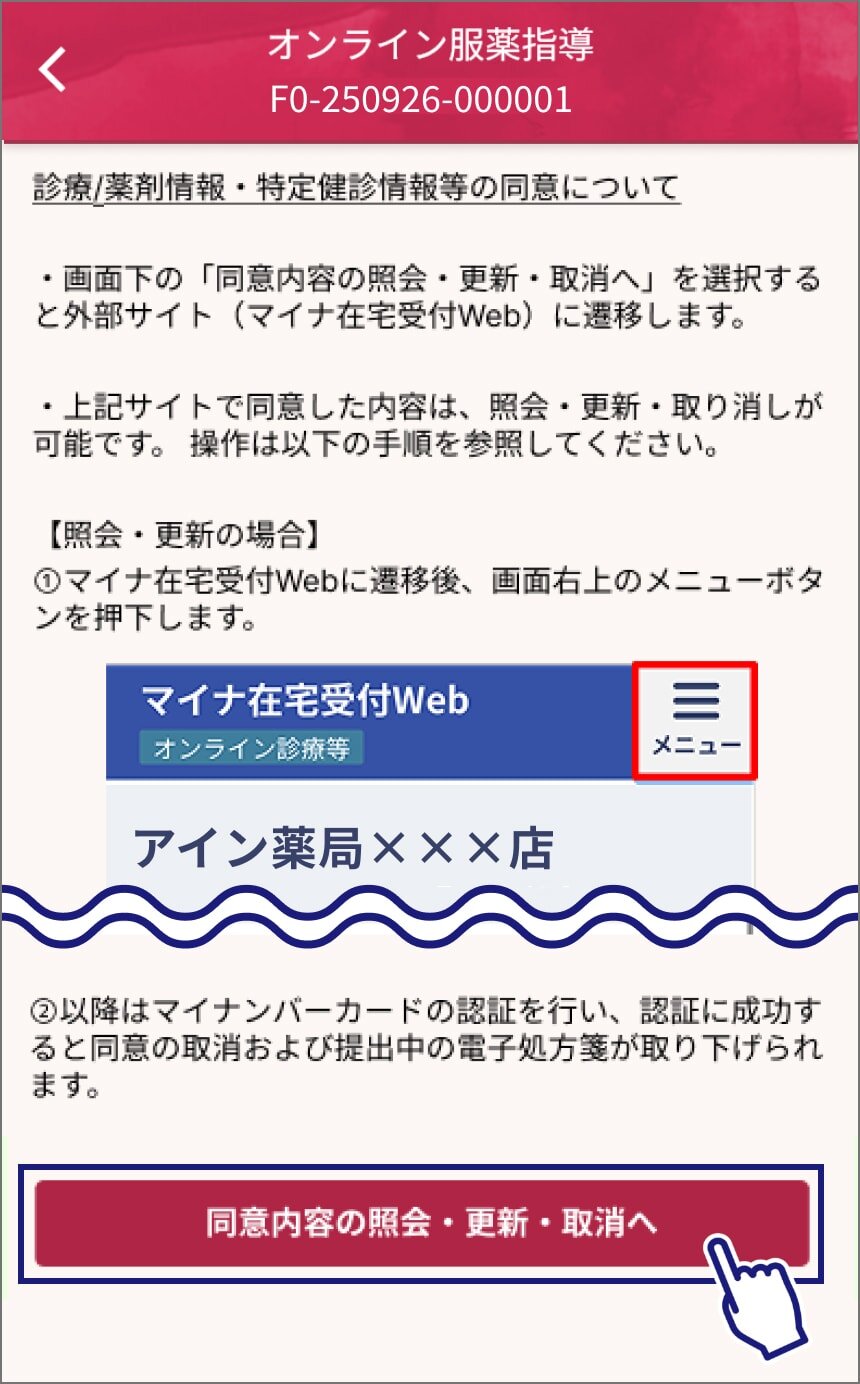
3「マイナ在宅受付Web」で同意内容の照会・更新・取消を行う
照会・更新を行う場合
画面上部のハンバーガーメニュー(3本線)をタップします。
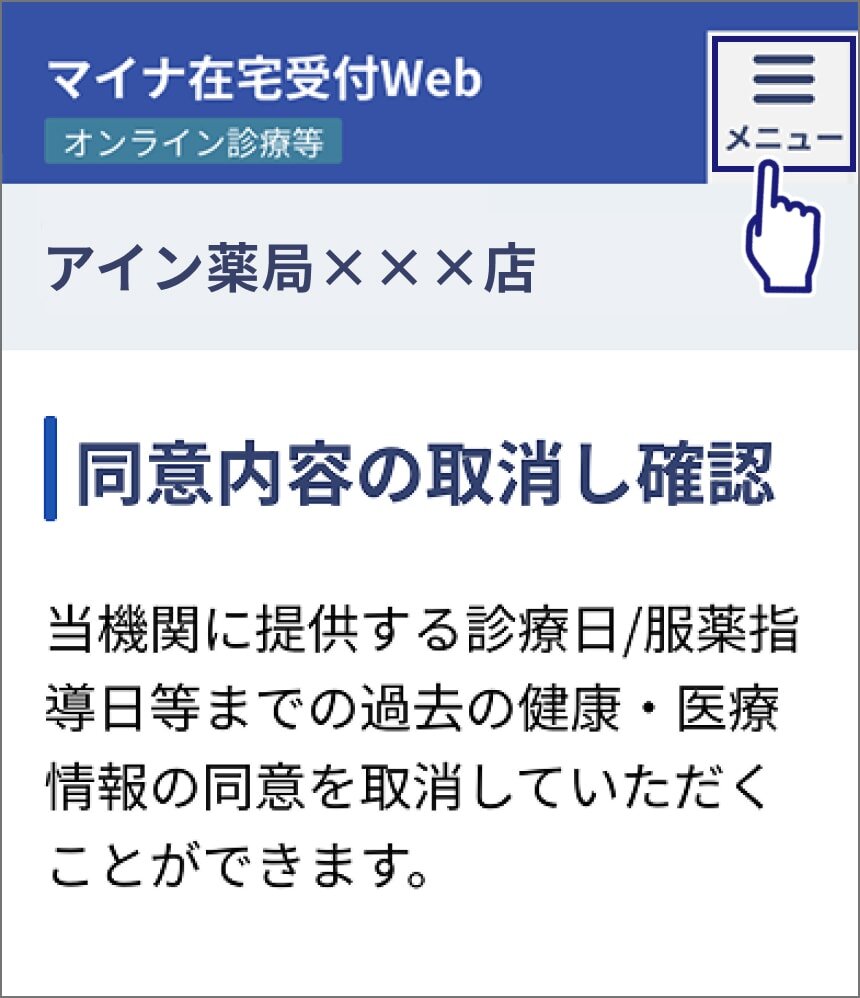
「同意照会・更新」をタップします。
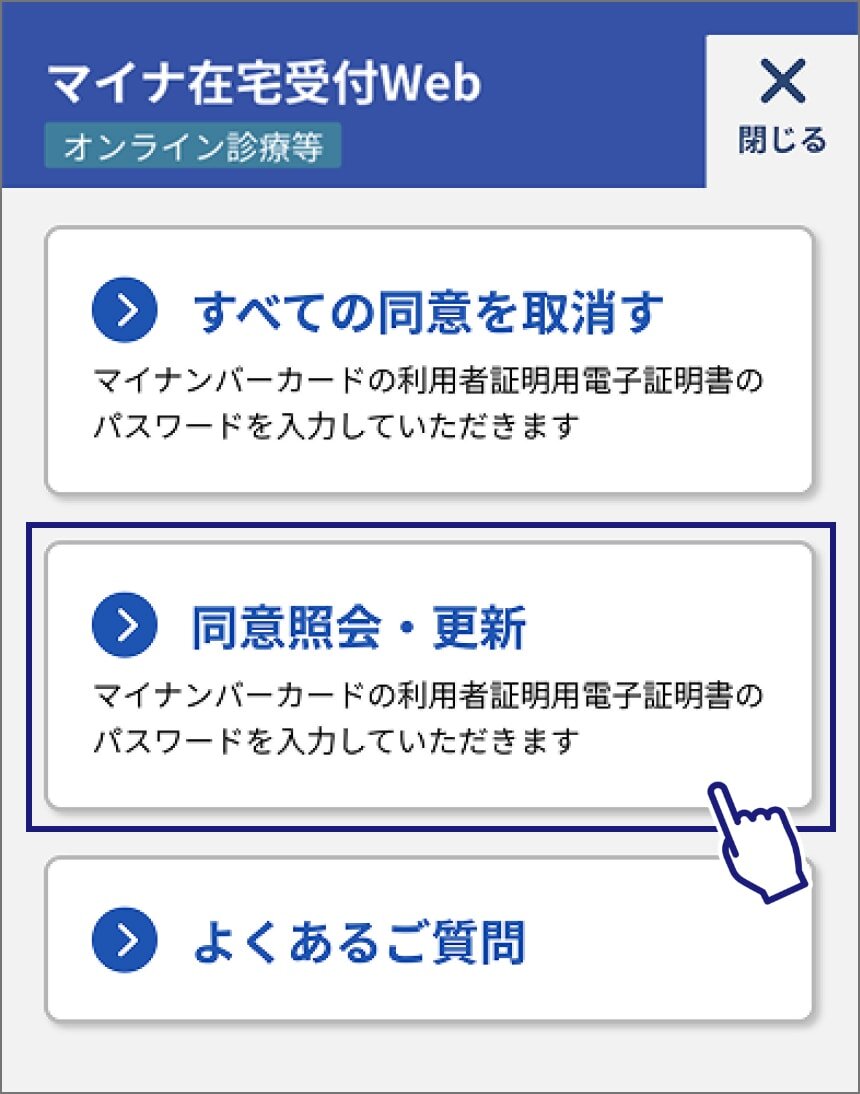
利用者証明用電子証明書のパスワードを入力します。
※こちらのパスワードはマイナンバーカード作成時にご自身で設定したものです。
パスワードが分からない場合は、こちらの画面で「パスワードが分からない」をタップしてください。
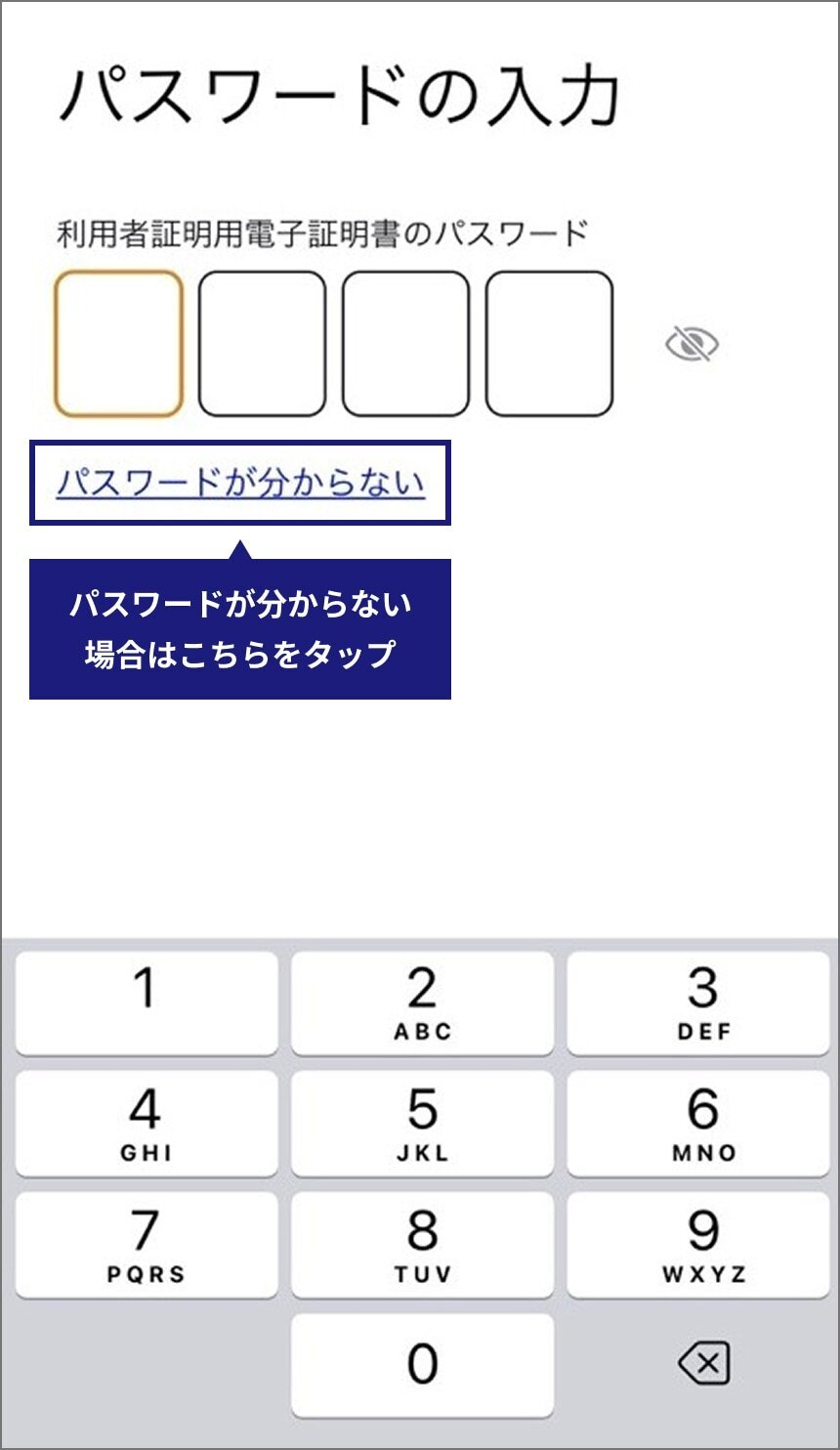
スマートフォン背面上部をマイナンバーカードと合わせて「読み取り開始」をタップします。
※読み取りかたが分からない場合は、こちらの画面で「読み取りかたを確認」をタップしてください。

読み取りが完了したら以下の画面が表示されます。
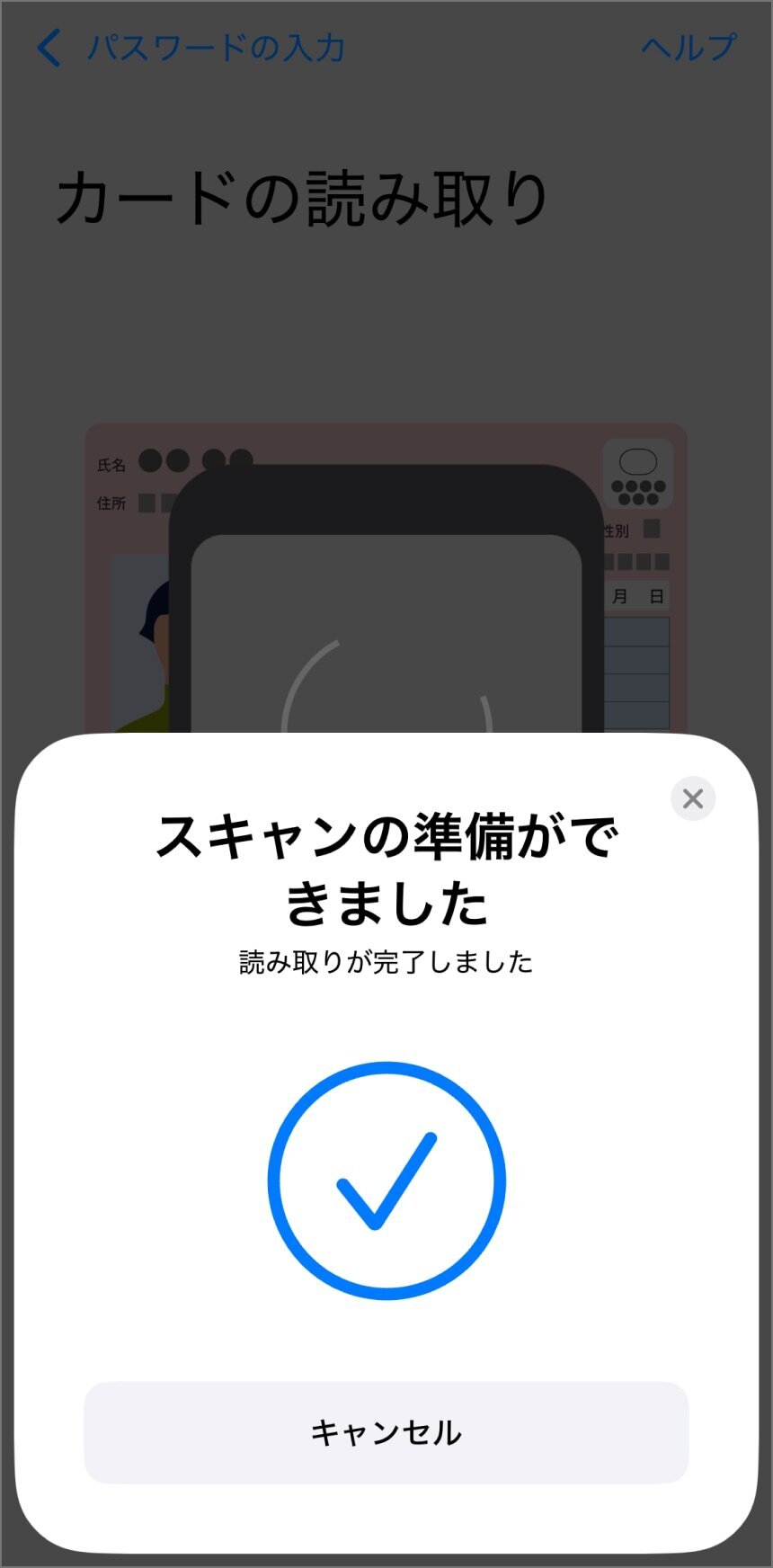
マイナ在宅受付Webに戻ります。
以下の画面のように左上にブラウザ名が表示されている場合は、そちらをタップしてください。
表示がない場合は、画面を切り替えてください。
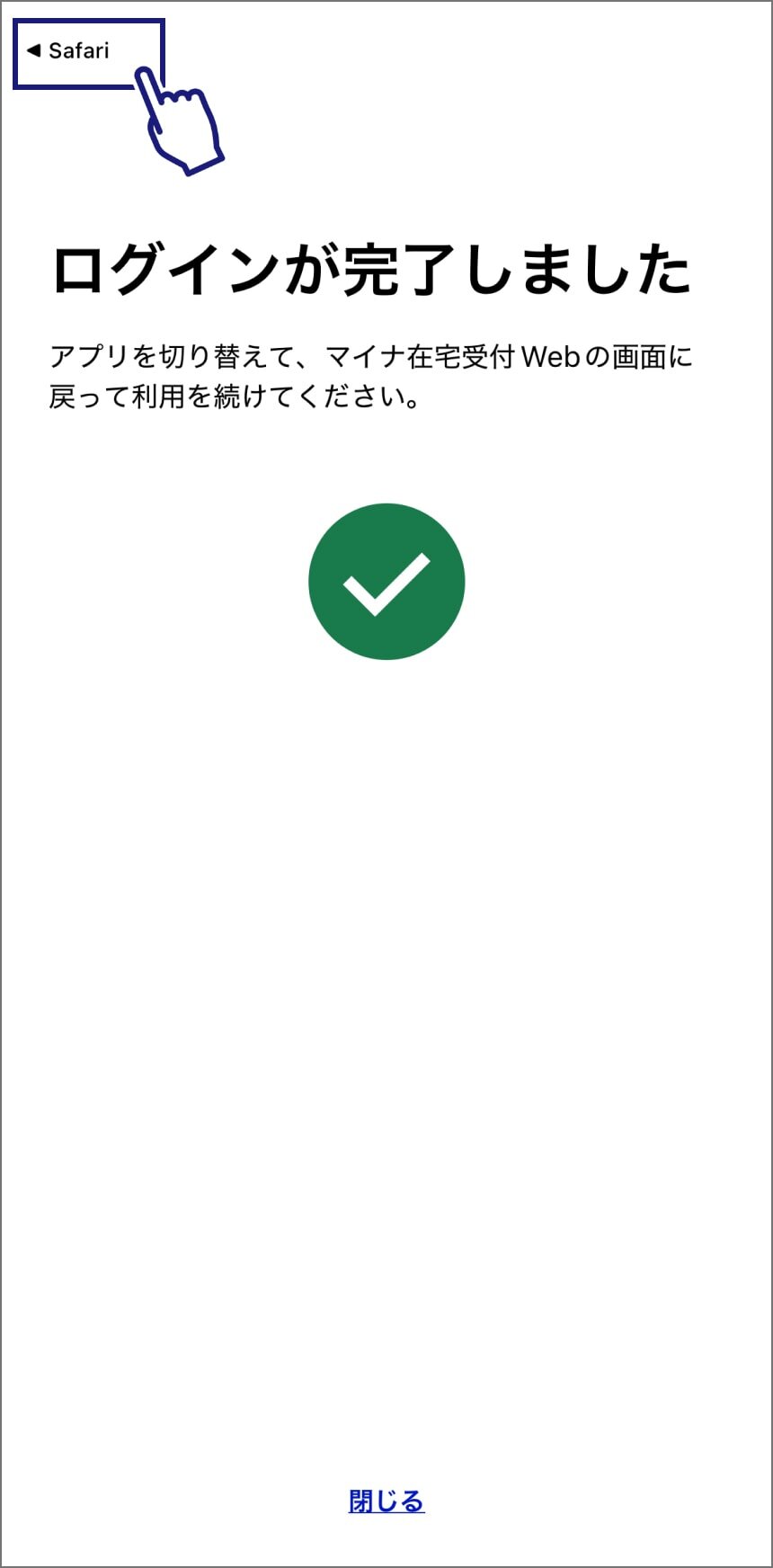
以下同意項目の確認と修正を行います。
【確認のみ可能な項目】
- 予約した診療日(オンライン服薬指導予約日)
変更する場合は、「いつでもアイン薬局」アプリに戻り、該当の予約を「予約状況・履歴確認」画面からキャンセルして正しい日程で再度予約ください。 - 電子処方箋提出有無
電子処方箋の内容は、この画面では確認できません。
同意内容を更新する場合の手順をご参照ください。
【修正可能な項目】
- 情報提供同意項目(手術情報・診療情報および薬剤情報・特定健診等情報・特定疾病療養受療証情報)
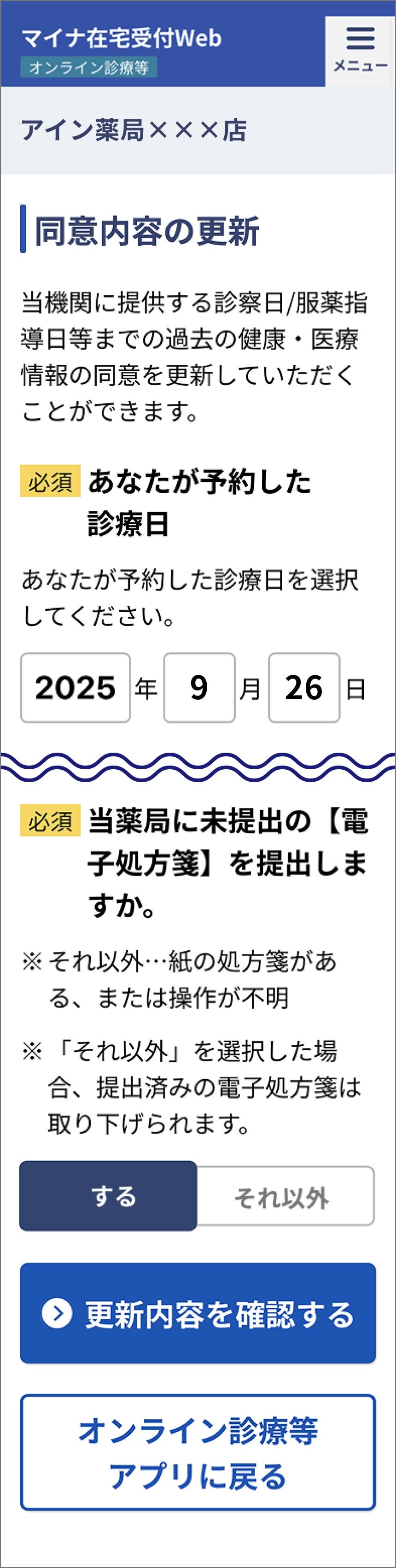
更新有無によって、この後の手順が異なります。
照会が完了した場合
「オンライン診療等アプリに戻る」をタップします。
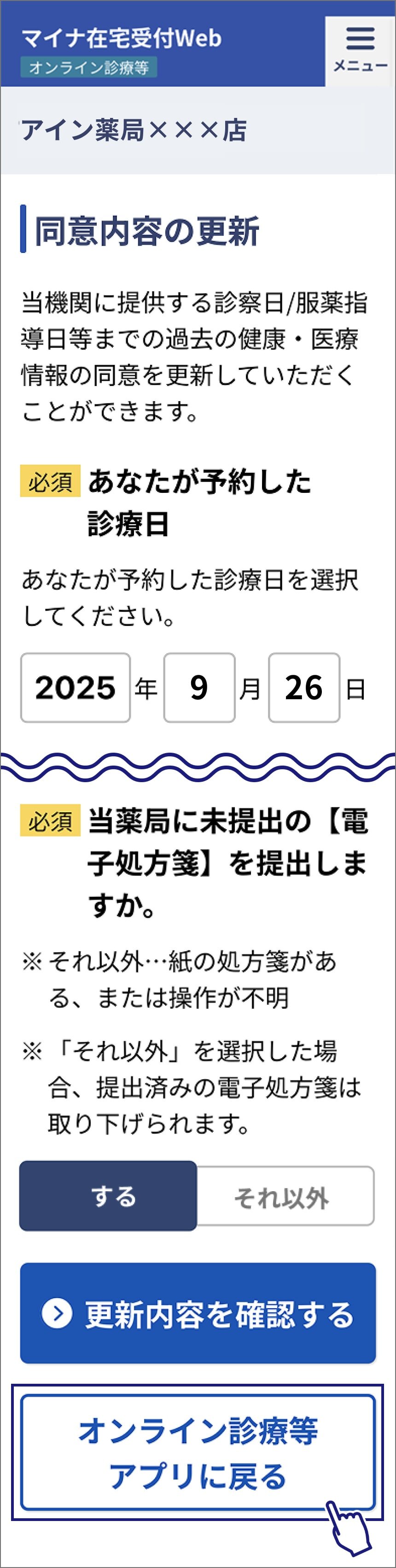
同意内容を更新する場合
「更新内容を確認する」をタップします。
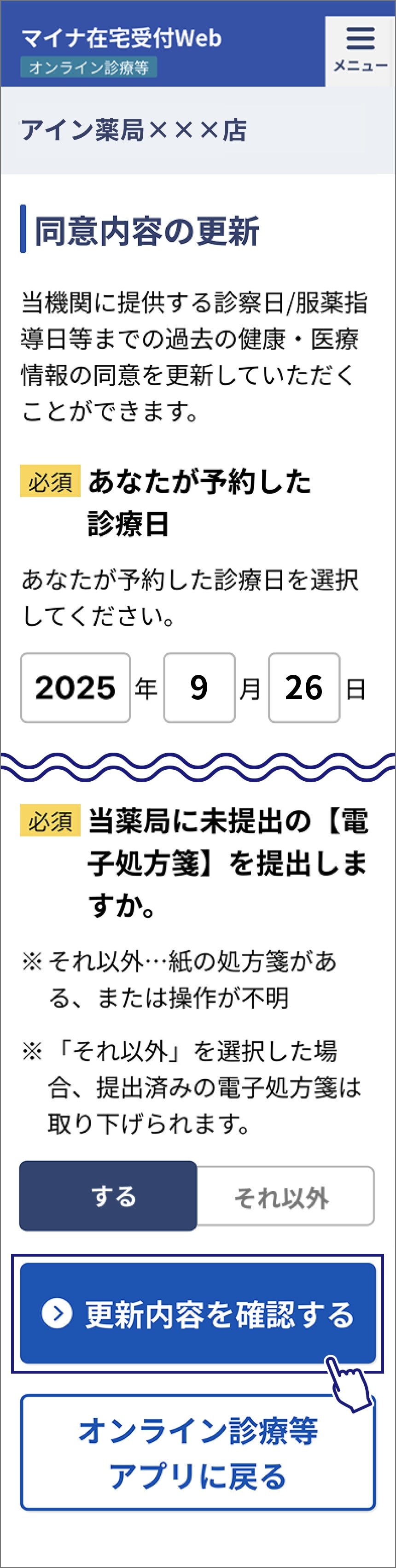
内容を確認し、「同意内容を更新する」をタップします。
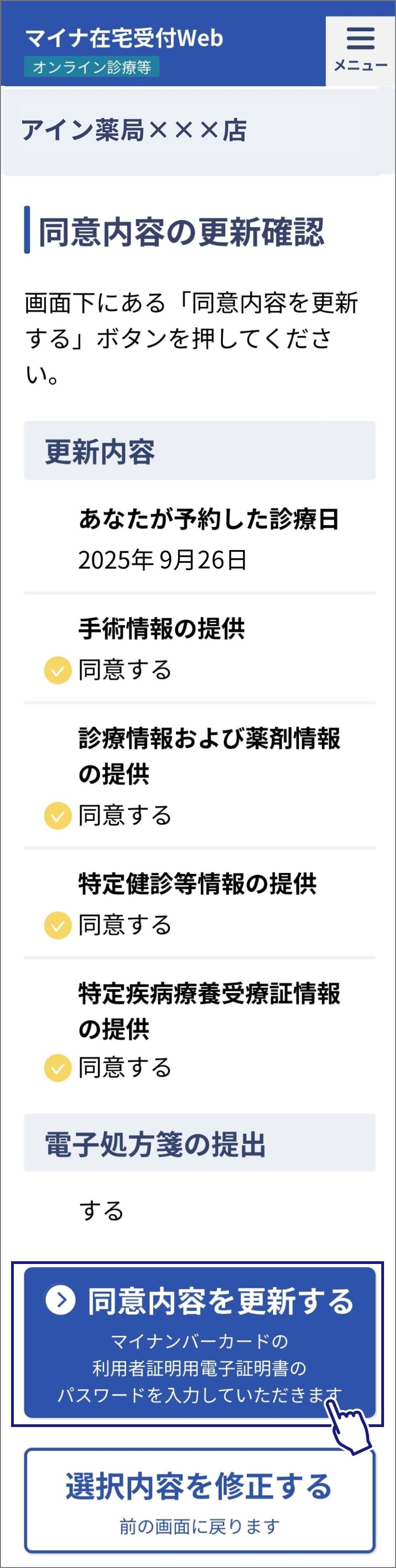
利用者証明用電子証明書のパスワードを入力します。
※こちらのパスワードはマイナンバーカード作成時にご自身で設定したものです。
パスワードが分からない場合は、こちらの画面で「パスワードが分からない」をタップしてください。
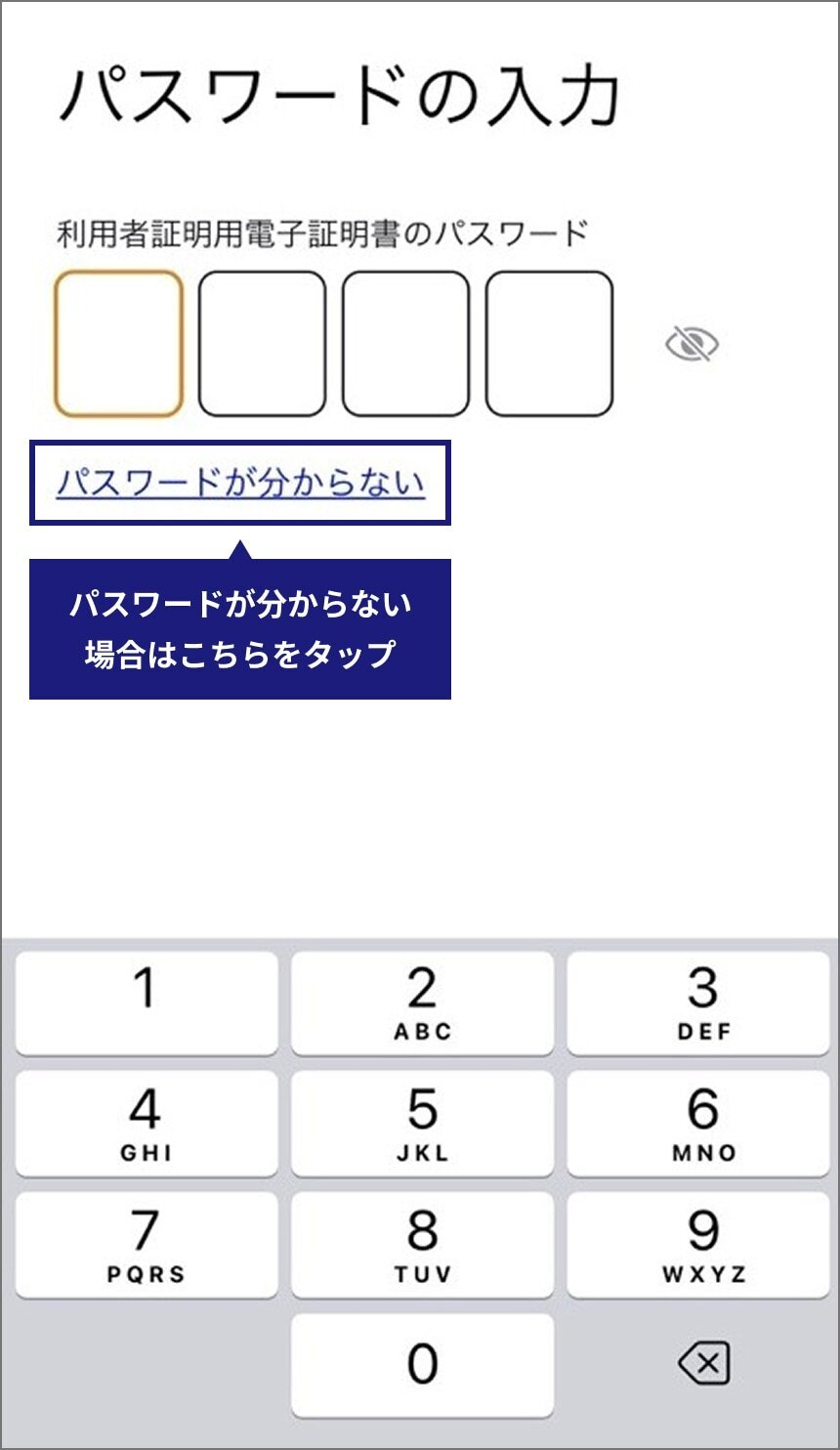
スマートフォン背面上部をマイナンバーカードと合わせて「読み取り開始」をタップします。
※読み取りかたが分からない場合は、こちらの画面で「読み取りかたを確認」をタップしてください。

読み取りが完了したら以下の画面が表示されます。
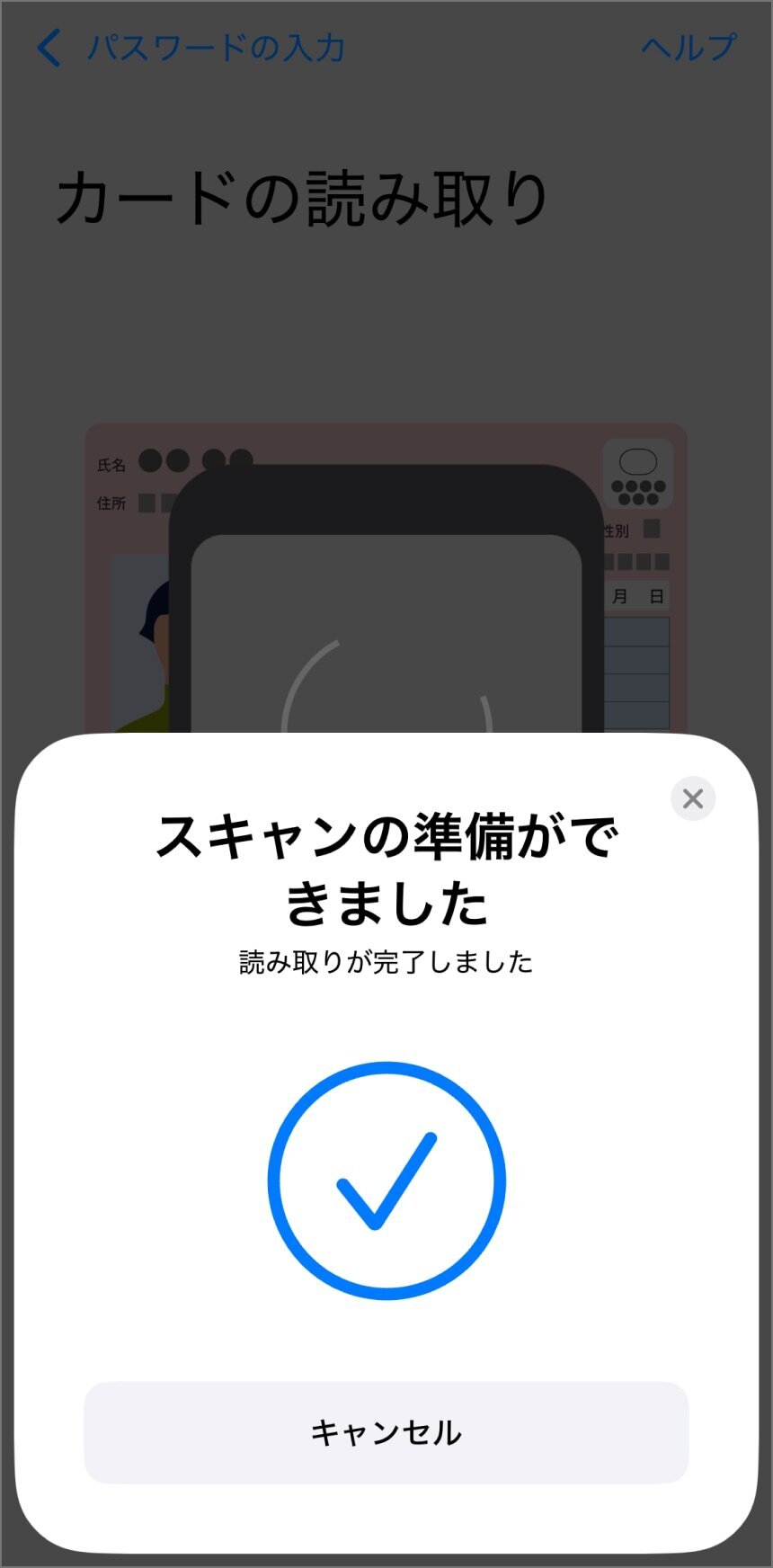
マイナ在宅受付Webに戻ります。
以下の画面のように左上にブラウザ名が表示されている場合は、そちらをタップしてください。
表示がない場合は、画面を切り替えてください。
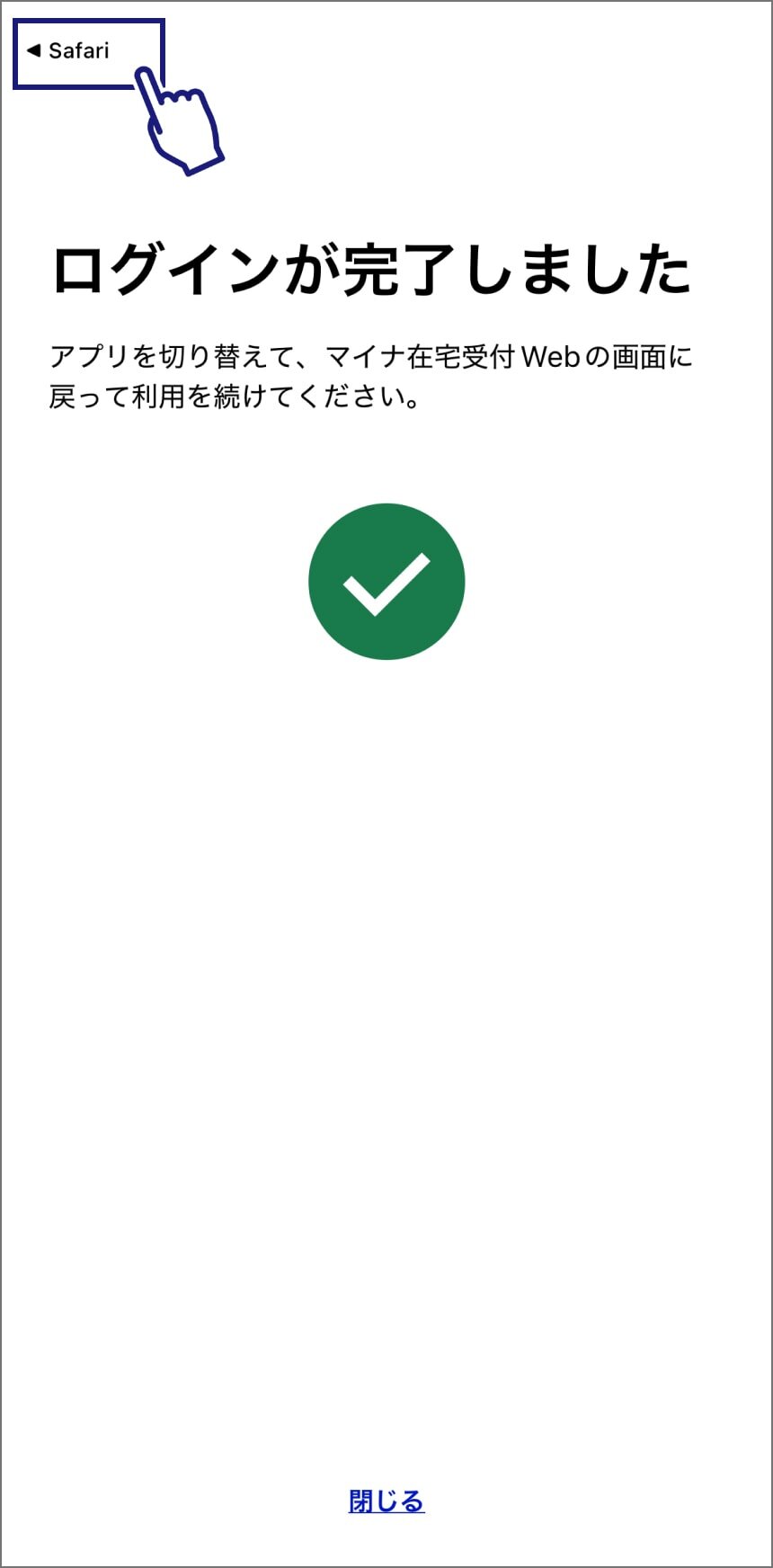
内容を確認し、「選択した処方箋を提出する」をタップします。
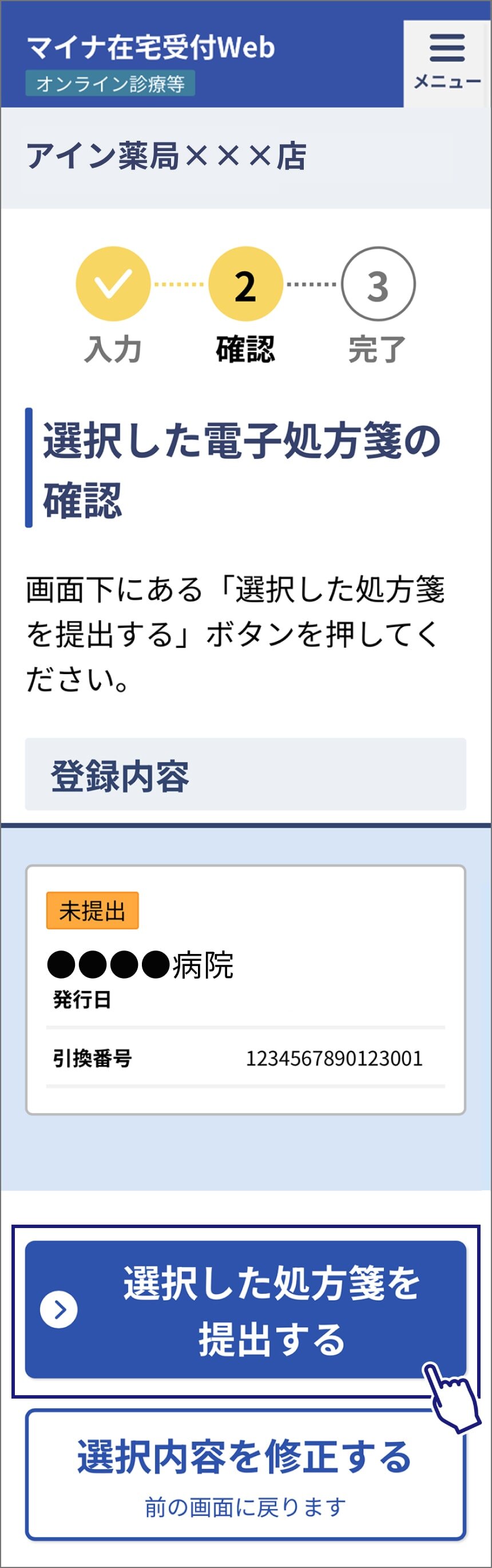
すべての更新内容を確認し、「手続きを終了する」をタップします。
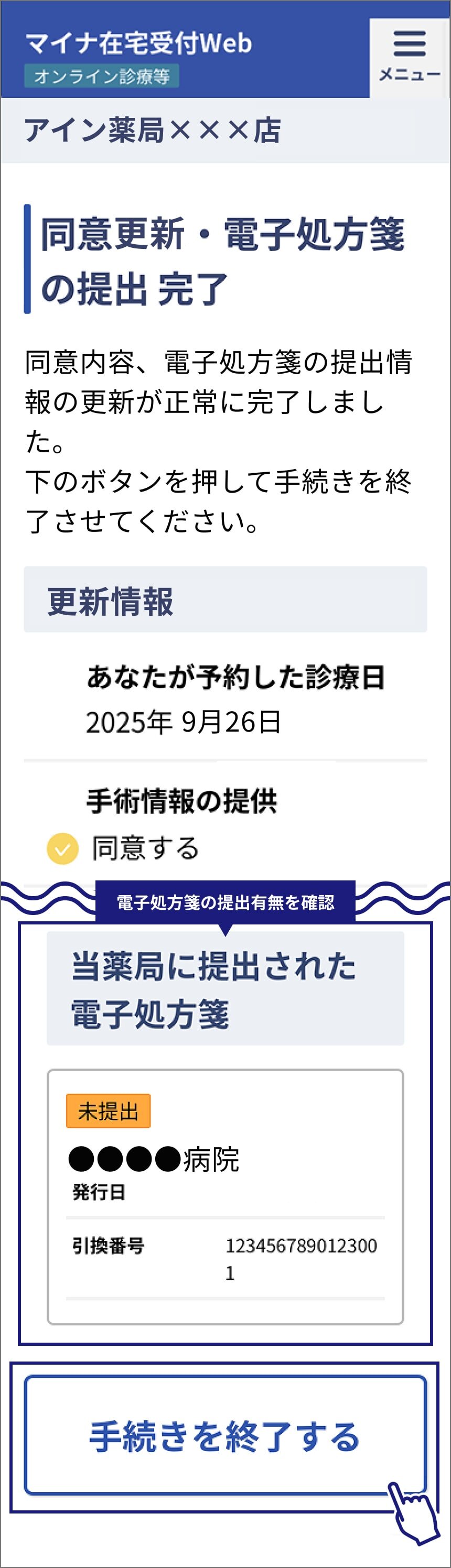
電子処方箋の提出がされていない場合は下記画面となります。
すべての登録内容を確認し、「手続きを終了する」をタップします。
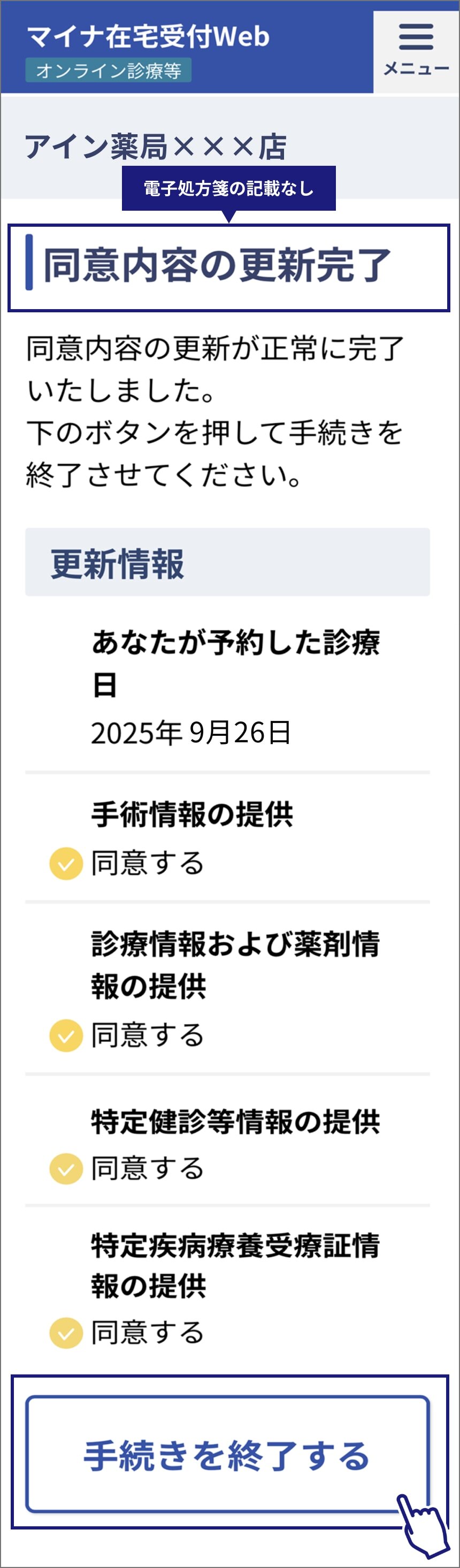
取消を行う場合
「すべての同意を取消す」をタップします。

利用者証明用電子証明書のパスワードを入力します。
※こちらのパスワードはマイナンバーカード作成時にご自身で設定したものです。
パスワードが分からない場合は、こちらの画面で「パスワードが分からない」をタップしてください。
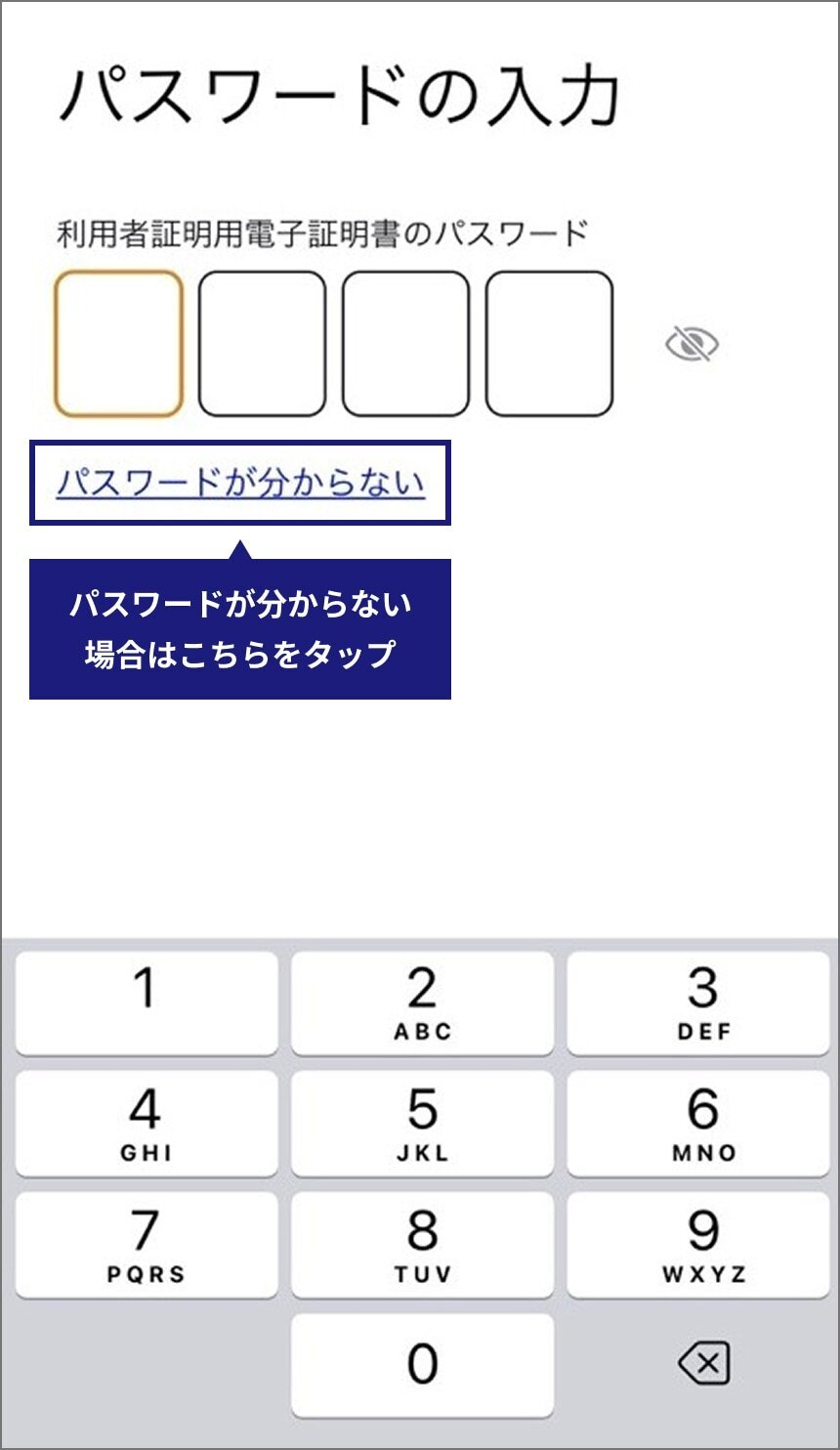
スマートフォン背面上部をマイナンバーカードと合わせて「読み取り開始」をタップします。
※読み取りかたが分からない場合は、こちらの画面で「読み取りかたを確認」をタップしてください。

読み取りが完了したら以下の画面が表示されます。
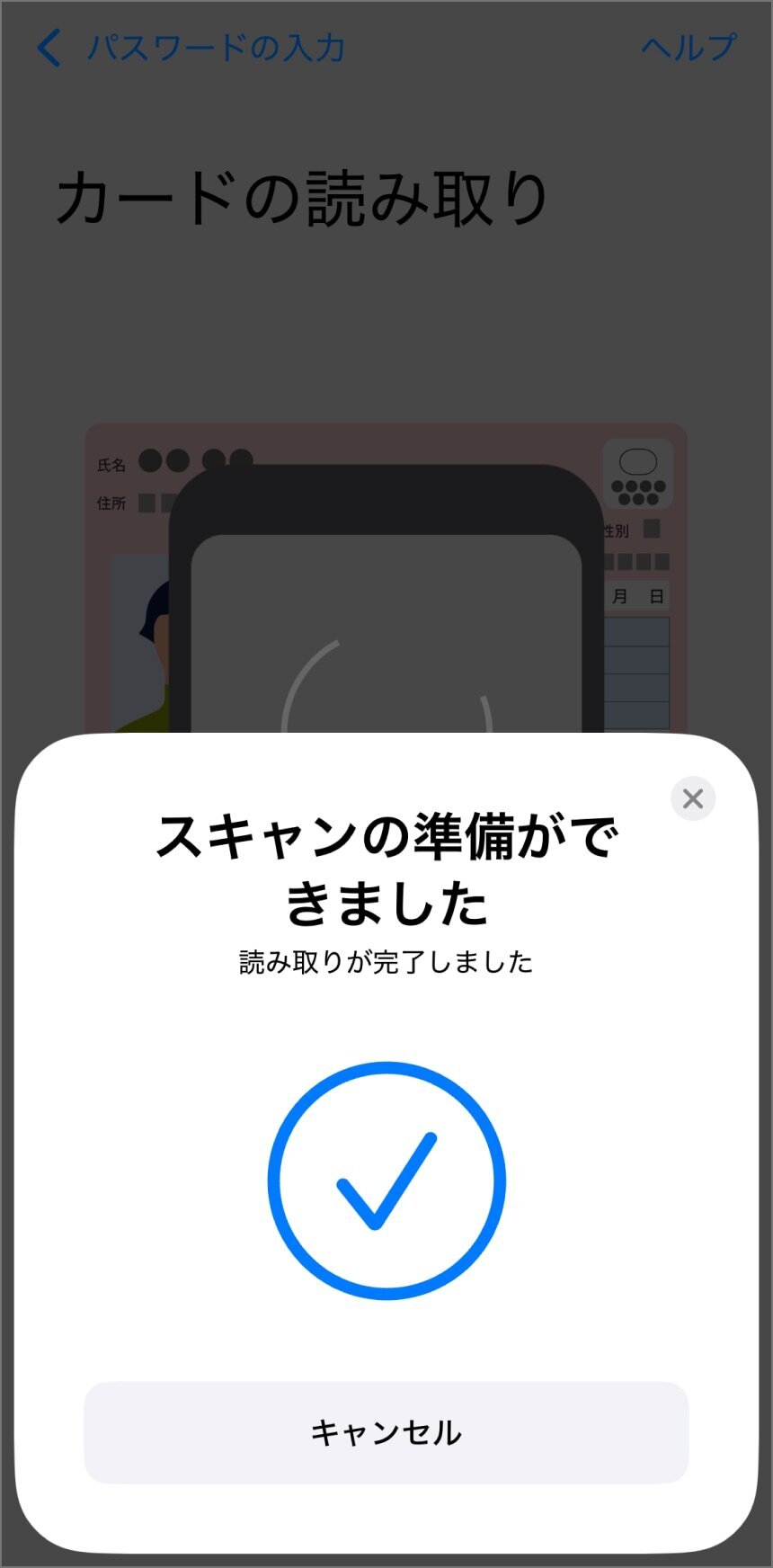
マイナ在宅受付Webに戻ります。
以下の画面のように左上にブラウザ名が表示されている場合は、そちらをタップしてください。
表示がない場合は、画面を切り替えてください。
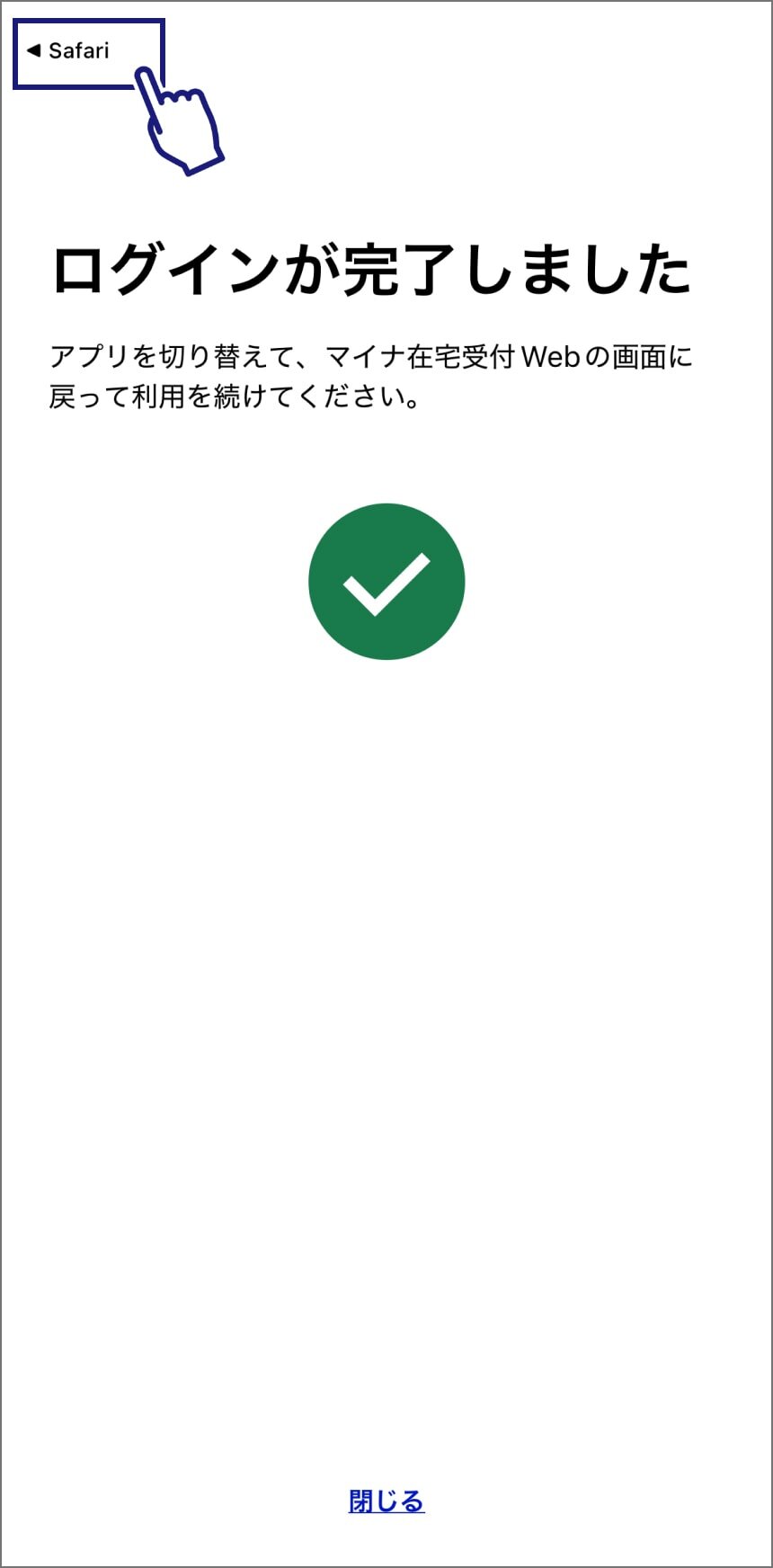
「手続きを終了する」をタップします。
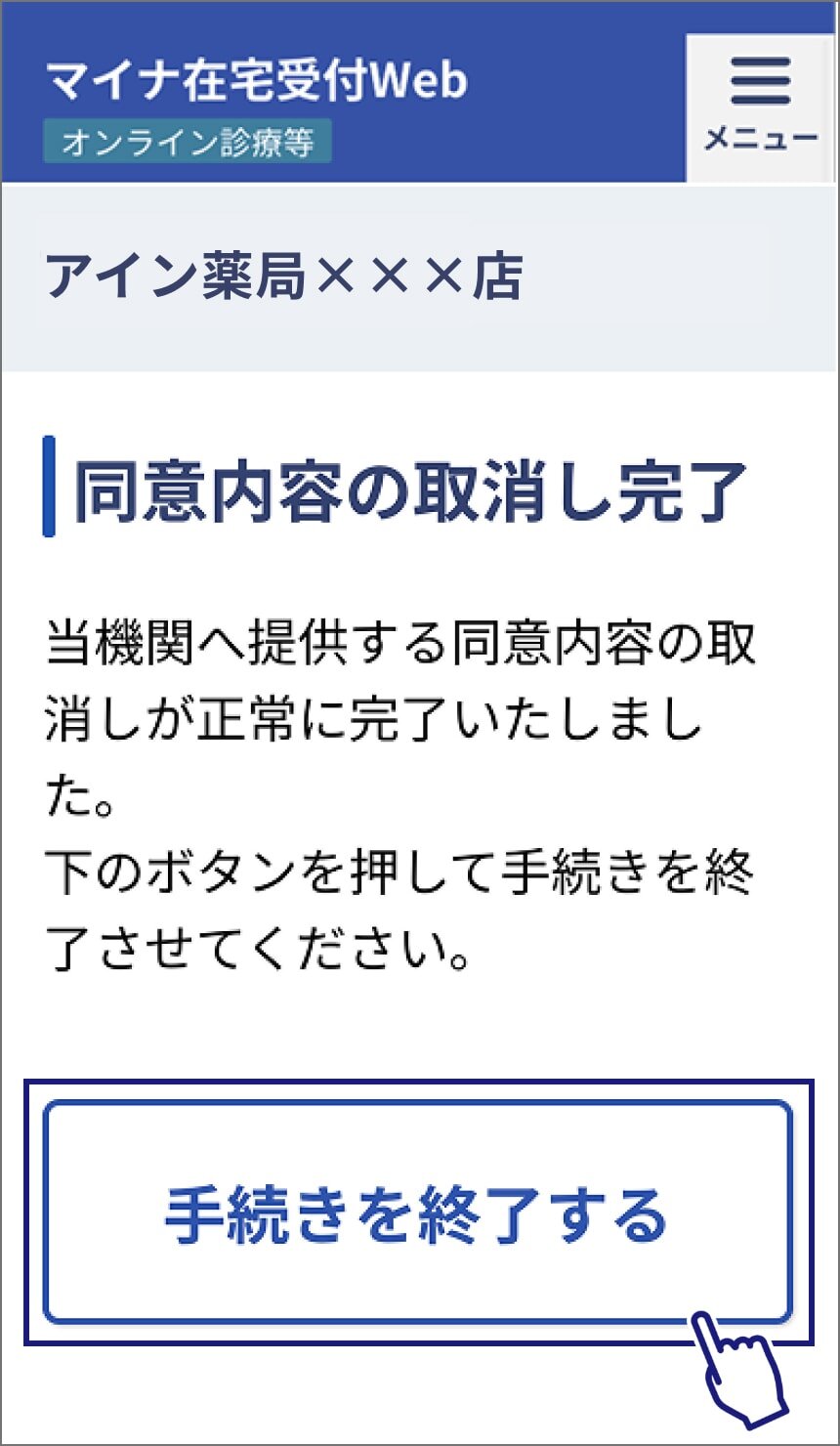
4「いつでもアイン薬局」で最新の同意内容を確認する
照会の場合
「はい」をタップします。
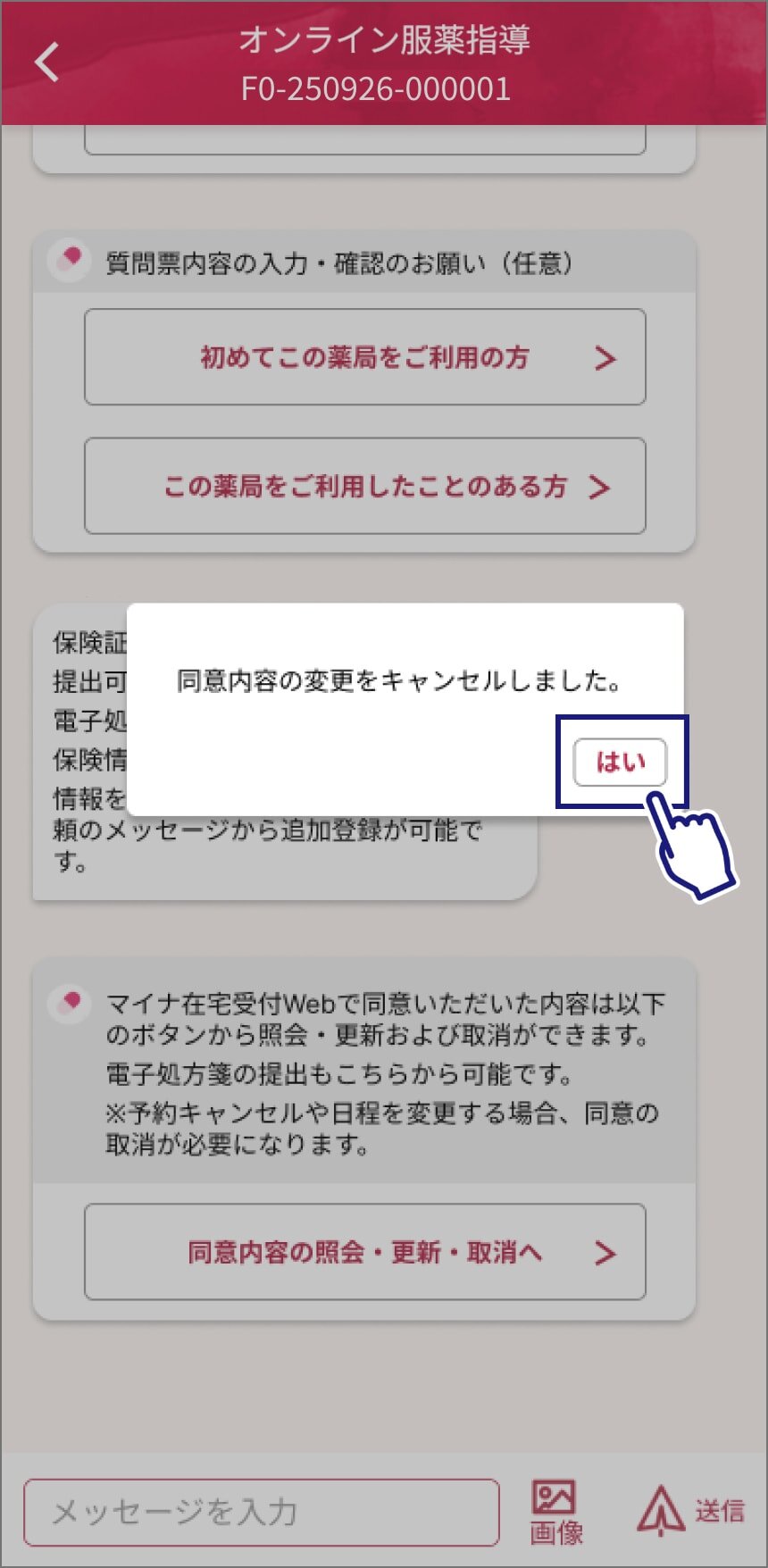
更新の場合
「はい」をタップします。
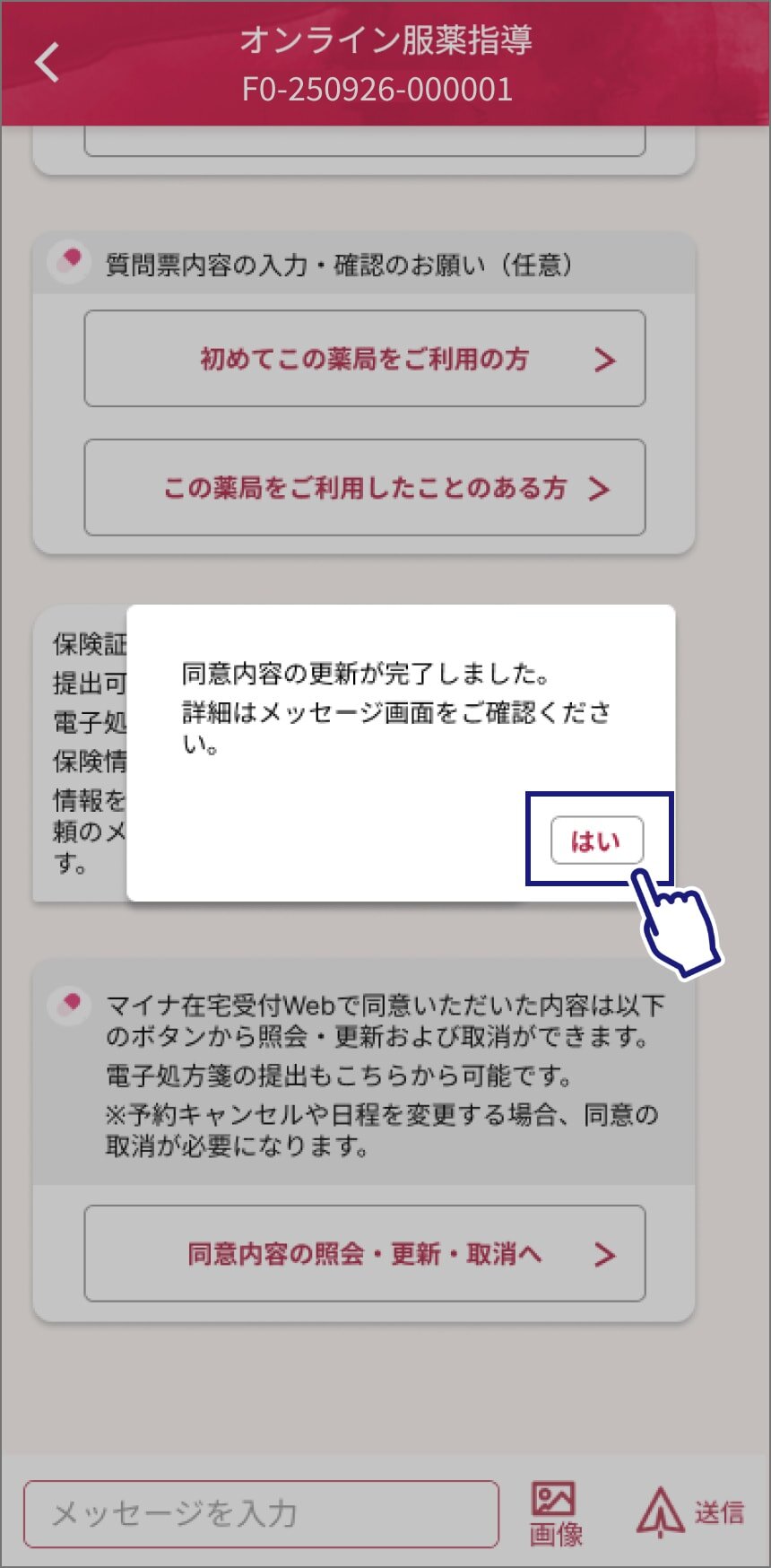
保険情報の登録状況を確認します。

画面左上の「<」をタップします。
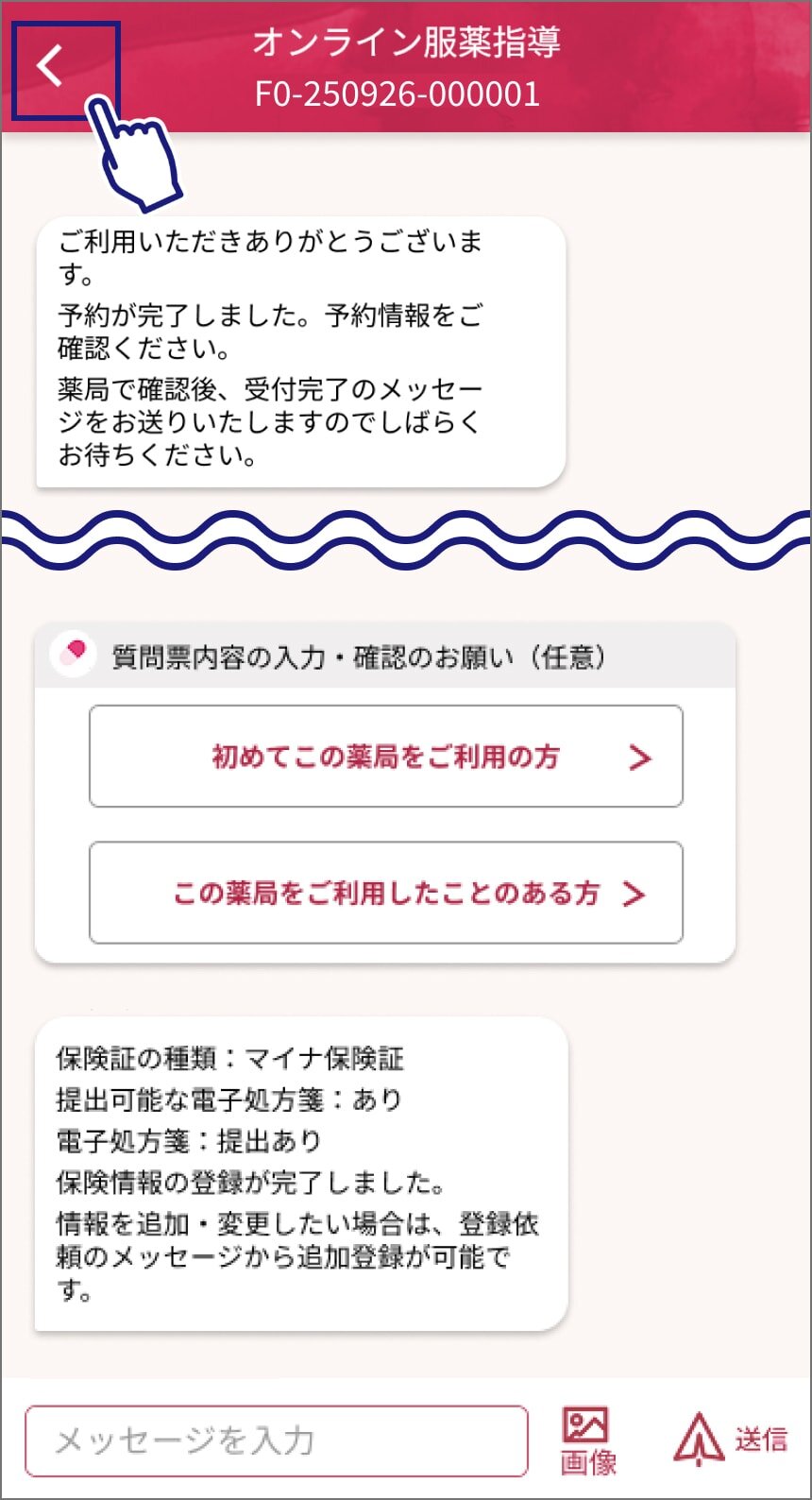
更新した項目が正しく反映され、「未」のマークが消えているかご確認ください。
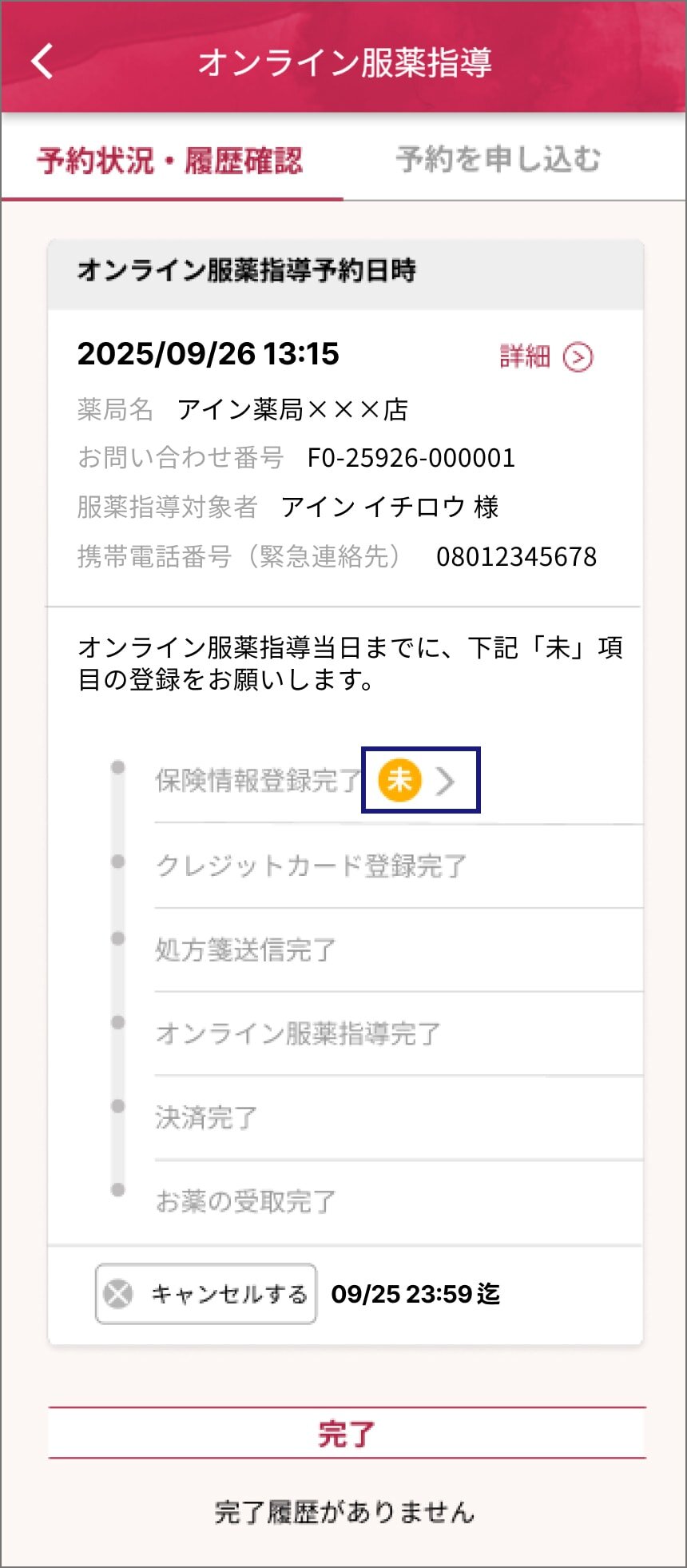
取消の場合
「はい」をタップします。
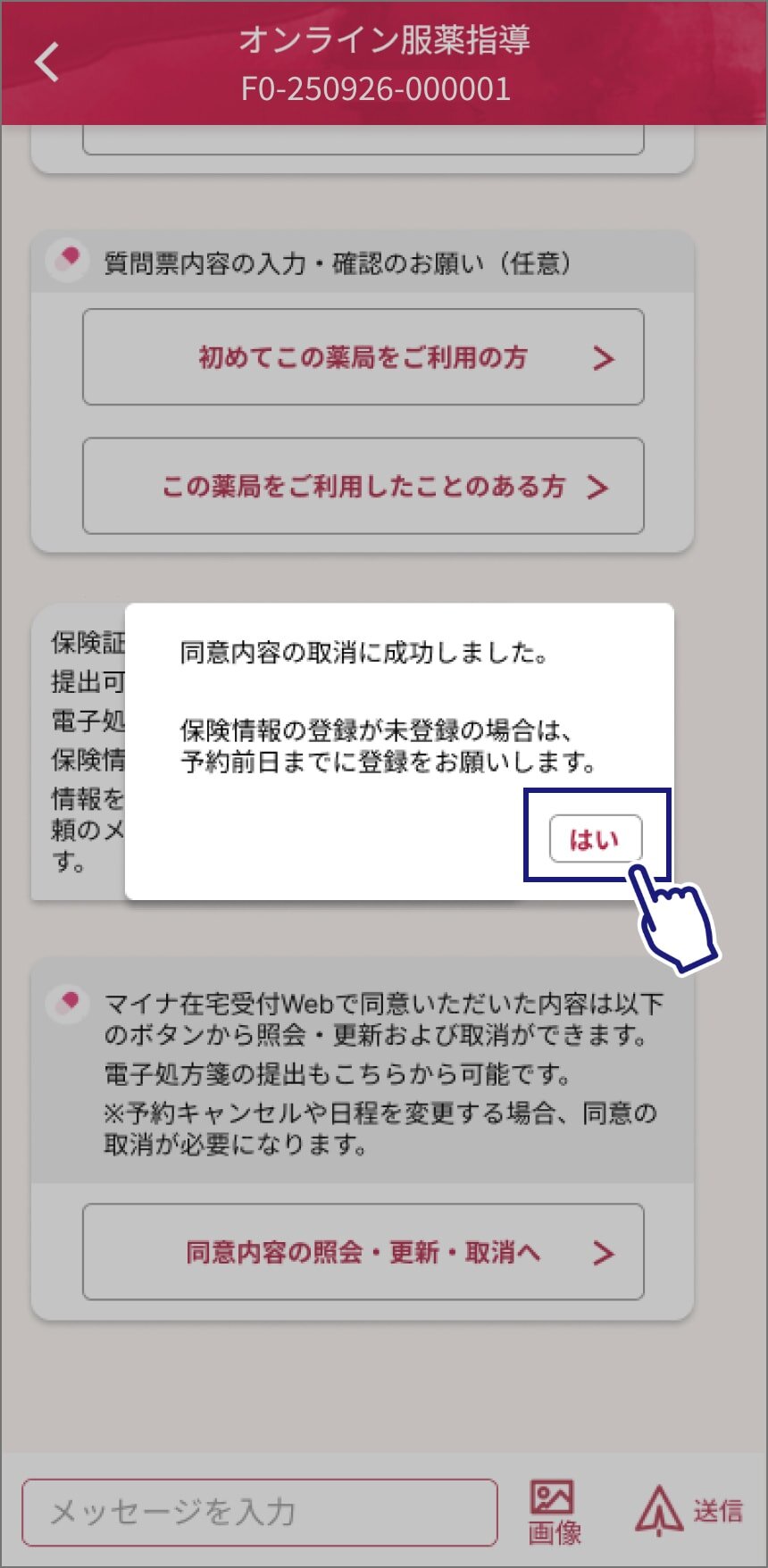
保険情報の登録状況を確認します。